i3 ウィンドウ マネージャーのデフォルトのキーボード ショートカット
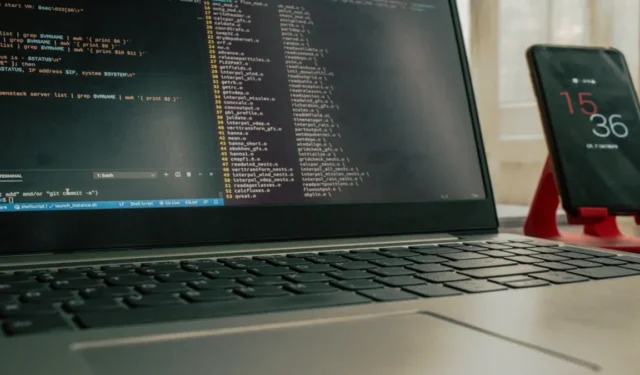
i3 Window Manager は、最も一般的な Linux ディストリビューションと互換性のある、非常に最小限でカスタマイズ可能なデスクトップ環境です。GNOME や KDE とは異なり、i3 では、グラフィカル ワークステーションのセットアップに最低限必要なもののみが提供されます。これにより、構成の競合を心配することなく、ツールを使用して環境を構築できます。
i3 はスパルタンな環境であるだけでなく、キーボード ショートカットを使用してデスクトップを制御できるという点でも優れています。たとえば、単一のキーの組み合わせだけを使用して、ウィンドウ全体のレイアウトの動作を変更できます。
このチートシートでは、i3 のデフォルトのキーボード ショートカットを示します。これには、ウィンドウやワークスペースを作成および操作するオプションが含まれます。ただし、「~/.config/i3/config」にある i3 構成ファイルを編集して、これらのショートカットを変更することもできることに注意してください。
| ショートカット | 関数 |
|---|---|
| デスクトップの操作 | |
| Alt + Enter | 現在選択されているワークスペースに新しいウィンドウを作成します |
| Alt + F | 現在選択されているウィンドウの全画面モードを切り替えます。 |
| Alt + D | i3 のアプリケーション ランチャーを実行します。 |
| Alt + Shift + Q | 現在選択されているウィンドウを削除します。 |
| Alt + R | 現在のワークスペースで i3 のサイズ変更モードを有効にします。 |
| Alt + Shift + C | i3 構成ファイルをリロードします。 |
| Alt + Shift + R | 現在の i3 セッションを再起動します。 |
| Alt + Shift + E | 現在の i3 セッションを終了します。 |
| ウィンドウの選択と移動 | |
| Alt + A | 現在選択されているウィンドウの親ウィンドウを選択します。 |
| Alt + セミコロン (;) | 現在選択されているウィンドウの右側のウィンドウを選択します。 |
| Alt + J | 現在選択されているウィンドウの左側のウィンドウを選択します。 |
| Alt + K | 現在選択されているウィンドウの下のウィンドウを選択します。 |
| Alt + L | 現在選択されているウィンドウの上のウィンドウを選択します。 |
| Alt + Shift + セミコロン (;) | 選択したウィンドウを現在のワークスペースの右側に移動します。 |
| Alt + Shift + J | 選択したウィンドウを現在のワークスペースの左側に移動します。 |
| Alt + Shift + K | 選択したウィンドウを現在のワークスペースの一番下に移動します。 |
| Alt + Shift + L | 選択したウィンドウを現在のワークスペースの一番上に移動します。 |
| Alt + スペース | i3 の選択コードを切り替えて、タイル ウィンドウまたはフローティング ウィンドウのみをターゲットにします。 |
| ウィンドウの操作 | |
| Alt + V | デスクトップのみを強制的に新しいウィンドウを縦方向に分割します。 |
| Alt + H | 新しいウィンドウを横方向に分割するようにデスクトップのみを強制します。 |
| Alt + S | 現在のデスクトップ内のすべてのアクティブなウィンドウを 1 つのマスター ウィンドウにスタックします。 |
| Alt + W | 現在のデスクトップのアクティブなウィンドウを単一のタブ付きレイアウトに変換します。 |
| Alt + Shift + スペース | 現在のデスクトップのアクティブなウィンドウを移動可能なフローティング ユニットに変換します。 |
| Alt + 左クリック | 選択したフローティング ユニットを現在のデスクトップに移動します。 |
| Alt + E | すべてのアクティブなウィンドウを元の個別のレイアウトに戻します。 |
| Alt + Shift + マイナス (-) | 現在選択されているウィンドウを非表示にします。 |
| Alt + マイナス (-) | 現在非表示になっているウィンドウを表示します。 |
| ワークスペースの選択と移動 | |
| Alt + 1 | 現在のセッションの最初のワークスペースに移動します。 |
| Alt + 2 | 現在のセッションの 2 番目のワークスペースに移動します。 |
| Alt + 3 | 現在のセッションの 3 番目のワークスペースに移動します。 |
| Alt + 4 | 現在のセッションの 4 番目のワークスペースに移動します。 |
| Alt + 5 | 現在のセッションの 5 番目のワークスペースに移動します。 |
| Alt + 6 | 現在のセッションの 6 番目のワークスペースに移動します。 |
| Alt + 7 | 現在のセッションの 7 番目のワークスペースに移動します。 |
| Alt + 8 | 現在のセッションの 8 番目のワークスペースに移動します。 |
| Alt + 9 | 現在のセッションの 9 番目のワークスペースに移動します。 |
| Alt + 0 | 現在のセッションの 10 番目のワークスペースに移動します。 |
| Alt + Shift + 1 | 現在選択されているウィンドウを最初のワークスペースに移動します。 |
| Alt + Shift + 2 | 現在選択されているウィンドウを 2 番目のワークスペースに移動します。 |
| Alt + Shift + 3 | 現在選択されているウィンドウを 3 番目のワークスペースに移動します。 |
| Alt + Shift + 4 | 現在選択されているウィンドウを 4 番目のワークスペースに移動します。 |
| Alt + Shift + 5 | 現在選択されているウィンドウを 5 番目のワークスペースに移動します。 |
| Alt + Shift + 6 | 現在選択されているウィンドウを 6 番目のワークスペースに移動します。 |
| Alt + Shift + 7 | 現在選択されているウィンドウを 7 番目のワークスペースに移動します。 |
| Alt + Shift + 8 | 現在選択されているウィンドウを 8 番目のワークスペースに移動します。 |
| Alt + Shift + 9 | 現在選択されているウィンドウを 9 番目のワークスペースに移動します。 |
| Alt + Shift + 0 | 現在選択されているウィンドウを 10 番目のワークスペースに移動します。 |
| サイズ変更モード | |
| 左矢印 | 現在選択されているウィンドウを左に 10 ピクセル拡大します。 |
| 右矢印 | 現在選択されているウィンドウを右に 10 ピクセル拡大します。 |
| 上矢印 | 現在選択されているウィンドウを 10 ピクセル上に拡大します。 |
| 下矢印 | 現在選択されているウィンドウを 10 ピクセル下に拡大します。 |
| ESC | i3 のサイズ変更モードを終了します。 |
画像クレジット: Unsplash。すべての変更は Ramces Red によるものです。



コメントを残す